Nejlepší způsob převodu AVI na SWF videa pro web v počítači
Když od návrháře obdržíte skvělé video ve formátu AVI pro svůj web nebo najdete dobré AVI záběry a budete je chtít nahrát na web, zjistíte, že se nahrávání neustále nezdaří. Přestože videa AVI mají vysokou kvalitu a používají se v mnoha videích YouTube, soubory AVI jsou vždy příliš velké a nejsou kompatibilní s přehrávači prohlížeče. V tomto případě raději převést AVI na SWF pro nahrávání videí na web.
SWF může obsahovat video, zvuk, obrázky a efekty animace, ale stále má velmi malou velikost, což je vhodné pro webová videa. Navíc je to specifický formát pro Flash, takže je to přirozeně nejkompatibilnější formát pro Flash Player v prohlížeči. Pokračujte ve čtení tohoto článku, abyste se dozvěděli více o SWF a jak snadno převést AVI videa do SWF.
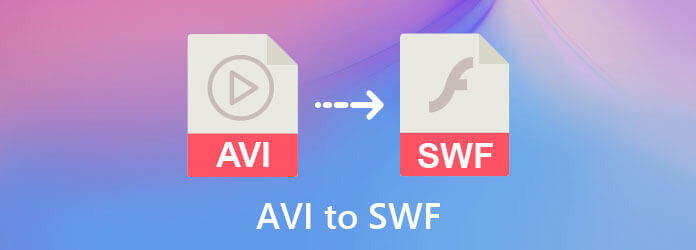
1. Co je to SWF?
SWF je zkratka pro Shock Wave Flash. Jak název napovídá, je navržen tak, aby vytvářel animaci pomocí softwaru Flash, takže soubory SWF se také nazývají soubory Flash. Protože Adobe Flash Player používá většina prohlížečů včetně Google Chrome, Firefox, Microsoft Edge atd., Je s těmito prohlížeči kompatibilní také formát SWF. Soubory SWF jsou navíc vždy velmi malé, takže videa SWF budou přehrávána plynule bez vyrovnávacích pamětí v prohlížeči. Nalézt Přehrávač SWF zde.
2. Tipy pro převod AVI na SWF
Při přenosu videí AVI do SWF se kvalita videa musí snížit kvůli změně kodeku a komprese velikosti. Pro zachování vysoké kvality však můžete zachovat původní rozlišení a snímkovou frekvenci. V takovém případě potřebujete pomoc následujícího převaděče AVI.
Nejjednodušší způsob, jak převést AVI na SWF, je použití Bluraycopys Video Converter Ultimate. Pomocí jednoduchých kliknutí můžete volně převést formát a změnit video kodek, rozlišení a snímkovou frekvenci. Kromě toho můžete také pomocí tohoto softwaru provést nějaké snadné stříhání a úpravy, aby vaše videa byla atraktivnější.
Stažení zdarma Bluraycopys Video Converter Ultimate a spusťte jej v počítači. Klikněte na ikonu Přidat soubory Nebo tlačítko Plus ikona pro výběr požadovaných souborů AVI. Nebo můžete přímo přetáhnout a uvolnit soubory do převaděče.

Klepněte na tlačítko Převést vše na a přejděte dolů a vyberte formát SWF v seznamu videí. Pak si můžete vybrat Stejný jako zdroj rozlišení pro zachování vysoké kvality. Pokud však chcete získat menší velikost, měli byste zvolit nižší. A můžete kliknout na Vlastní profil tlačítko pro změnu snímkové frekvence a datového toku.
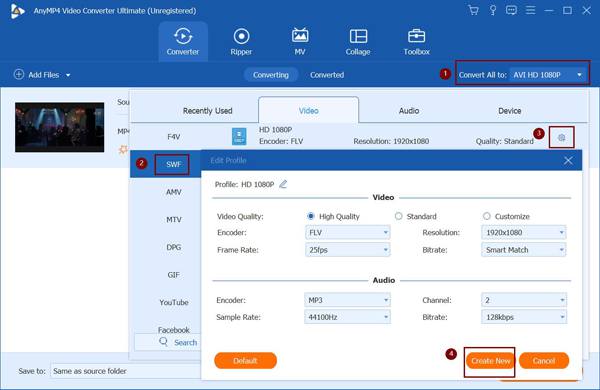
Po návratu do hlavního rozhraní byste měli zvolit cestu úložiště a poté kliknout na tlačítko Převést vše a zahájit transformaci AVI na SWF.
Pokud nechcete stahovat software, můžete přejít na Bluraycopys Online Video Converter zdarma. Je to velmi užitečný bezplatný online AVI převodník. Ačkoli nepodporuje formát SWF, můžete si pro export AVI videí vybrat alternativní formát FLV nebo WebM. Tyto dva formáty jsou také kompatibilní s přehrávači videa v prohlížeči.
1. Jaký je rozdíl mezi AVI a SWF?
Za prvé, formát AVI má větší velikost a vyšší kvalitu než SWF. Proto je použití těchto dvou formátů velmi odlišné. AVI se vždy používá pro filmy a vysoce kvalitní videa. SWF se používá pro malá webová videa s animovanými efekty.
2. Mohu převést AVI na SWF videa pro nahrávání na webovou verzi Facebooku?
Ne. Přestože můžete přehrávat videa z Facebooku v prohlížečích pomocí aplikace Flash Player, není možné nahrávat videa SWF na Facebook. Doporučené formáty pro Facebook jsou MP4 a MOV. Můžeš převést AVI na MOV zde.
3. Jak přehrávat videa SWF na počítači?
Běžný přehrávače videa nepodporují přehrávání videí SWF. Chcete-li zkontrolovat efekt videa SWF, měli byste videa otevřít pomocí přehrávače Flash Player.
Chcete-li na web nahrávat videa s animovanými efekty, měli byste pro rychlé načítání převést původní soubory AVI do formátu SWF. Tento článek představil podrobné kroky k transformaci AVI na SWF v počítači pomocí Bluraycopys Video Converter Ultimate. Harry si zdarma stáhněte tento software a nahrajte svá úžasná videa na web.
Více Reading
Nejlepší 3 způsoby, jak převést SWF na MP4
Co znamená SWF? Jak mohu hrát soubory SWF ve Windows 10? Jak hrát SWF v prohlížeči Chrome? Tento příspěvek popisuje 3 snadné způsoby převodu SWF na MP4 v počítačích Mac a Windows.
3 snadné způsoby převodu souboru AVI na WebM
Je WebM vysoce kvalitní? Jak převést AVI na WebM? Je WebM nebo MP4 lepší kvalita? Tento příspěvek popisuje základní informace o formátu WebM a sdílí 3 metody převodu AVI na WebM.
Jak převést AVI na MKV bez poškození kvality videa
Pokud si přejete převést některé video soubory AVI do formátu MKV, jste na správném místě, protože sdílíme 5 nejlepších snadných způsobů, jak dokončit práci v jednom příspěvku.
Jak komprimovat video soubory AVI
Co byste měli dělat pro kompresi souborů AVI, zejména filmů stažených online nebo extrahovaných z DVD? Zjistěte více o 2 účinných metodách ke zmenšení velikosti AVI.